
Synchronisieren von Musik zwischen Mac und iPhone oder iPad
Du kannst auf deinem Mac alle oder nur ausgewählte Musiktitel auf iPhone, iPad oder iPod touch synchronisieren.
Wenn du Apple Music abonniert hast, wird deine Musik automatisch auf all deine Geräte übertragen und eine Synchronisierung ist nicht erforderlich. Du kannst die hier beschriebene Synchronisierungsmethode nur verwenden, wenn du die Option zum Synchronisieren der Mediathek in der Systemeinstellung „Apple Music“ deaktivierst.
Weitere Informationen findest du unter Übersicht zum Synchronisieren deines Mac und deiner Geräte.
Musik auf ein Gerät synchronisieren
Verbinde dein Gerät mit deinem Mac.
Du kannst dein Gerät mit einem USB- oder USB-C-Kabel anschließen oder eine WLAN-Verbindung verwenden. Informationen zum Aktivieren der WLAN-Synchronisierung findest du unter Synchronisieren von Inhalten zwischen Mac und iPhone oder iPad über WLAN.
Wähle im Finder
 auf dem Mac das Gerät in der Finder-Seitenleiste aus.
auf dem Mac das Gerät in der Finder-Seitenleiste aus.
Wenn du dein Gerät mit einem USB-Kabel an deinen Mac anschließt und das Gerät nicht im Finder angezeigt wird, findest du Informationen unter Wenn dein Gerät bei der Synchronisierung nicht in der Seitenleiste angezeigt wird.
Wähle „Musik“ in der Symbolleiste.

Wähle das Feld „Musik synchronisieren auf: [Gerätename]“, um die Synchronisierung für deine Musik zu aktivieren.
Bei ausgewähltem Feld ist die Synchronisierung so eingestellt, dass all deine Musiktitel auf dein Gerät übertragen werden.
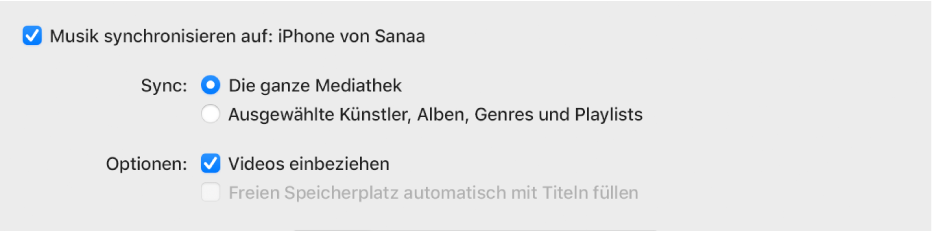
Klicke auf „Ausgewählte Playlists, Künstler, Alben und Genres“, um eine Musikauswahl zu synchronisieren.
Wähle in der Musikliste die Felder einzelner Objekte aus, die synchronisiert werden sollen. Deaktiviere das Feld für jedes Objekt, das nicht synchronisiert werden soll.
Klicke auf „Künstler“, „Alben“, „Genres“ oder „Playlists“, um die Inhalte der jeweiligen Kategorie zu sehen.
Synchronisierungsoptionen auswählen:
Wähle das Feld „Videos einbeziehen“ aus, um Videos beim Synchronisieren einzubeziehen.
Wähle das Feld „Sprachmemos einbeziehen“ aus, um Sprachmemos beim Synchronisieren einzubeziehen.
Wähle das Feld „Freien Speicherplatz automatisch mit Titeln füllen“ aus, damit dein Mac freien Speicherplatz auf deinem Gerät beim Synchronisieren mit Musiktiteln füllt. Verwende diese Option, wenn du eine umfangreiche Musikmediathek auf deinem Mac hast, aber nicht genug Speicherplatz zum Synchronisieren aller Musiktitel auf dein Gerät verfügbar ist. Mit dieser Option werden so viele Titel wie möglich synchronisiert.
Klicke auf „Anwenden“, wenn die Synchronisierung erfolgen kann.
Du kannst festlegen, dass dein Mac und das Gerät automatisch synchronisiert werden, sobald du sie anschließt. Wähle zum Aktivieren der automatischen Synchronisierung in der Symbolleiste „Allgemein“ aus. Aktiviere dann die Option „Bei Verbindung zu diesem [Gerät] automatisch synchronisieren“.
Klicke vor dem Trennen deines Geräts von deinem Mac auf die Auswurftaste ![]() in der Finder-Seitenleiste.
in der Finder-Seitenleiste.
Automatisch synchronisierte Musik von deinem iPhone oder iPad entfernen
Wenn du unerwünschte Musik von deinem Mac und Gerät entfernen willst, kannst du die Musik auf deinem Mac löschen und dann das Gerät synchronisieren.
Führe folgende Schritte aus, um Musik nur von deinem Gerät aber nicht vom Mac zu entfernen:
Verbinde dein Gerät mit deinem Mac.
Du kannst dein Gerät mit einem USB- oder USB-C-Kabel anschließen oder eine WLAN-Verbindung verwenden. Informationen zum Aktivieren der WLAN-Synchronisierung findest du unter Synchronisieren von Inhalten zwischen Mac und iPhone oder iPad über WLAN.
Wähle im Finder
 auf deinem Mac dein Gerät in der Seitenleiste und dann „Musik“ in der Symbolleiste aus.
auf deinem Mac dein Gerät in der Seitenleiste und dann „Musik“ in der Symbolleiste aus.Deaktiviere in der Musikliste die Felder der Musiktitel, die vom Gerät entfernt werden sollen.
Klicke auf „Anwenden“, wenn die Synchronisierung erfolgen kann.
ACHTUNG: Wenn du ein automatisch synchronisiertes Objekt von deinem Mac löschst, wird das Objekt beim nächsten Synchronisierungsvorgang von deinem Gerät entfernt.
Klicke vor dem Trennen deines Geräts von deinem Mac auf die Auswurftaste ![]() in der Finder-Seitenleiste.
in der Finder-Seitenleiste.